历史数据图元
历史变量的数据可通过历史曲线和历史报表以及历史数据查看报表的形式显现出来。
一、历史数据查看报表
1. 编程开发步骤
历史数据�查看报表的编程开发步骤如下:
**第一步:**在组态开发环境的图元库-高级控件中选中历史数据查看报表,拖动其至画面窗口中。
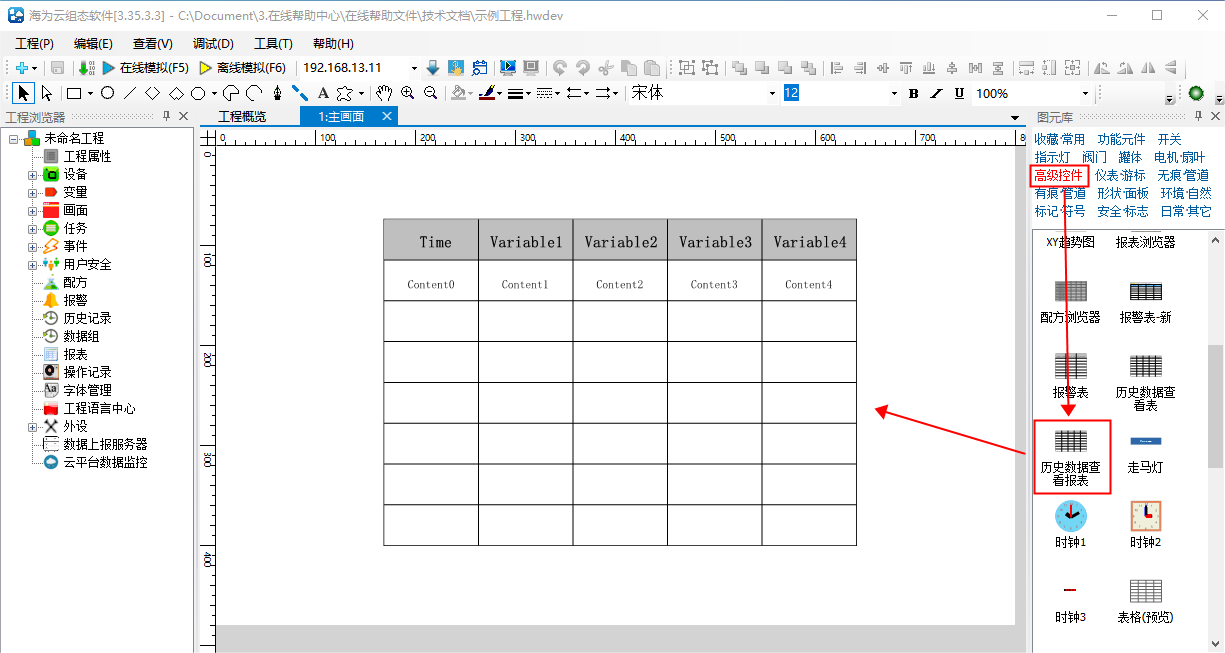
**第二步:**在属性窗口,绑定数据组,对历史数据查看报表的属性进行设置,完成历史数据查看报表的添加。

**第三步:**点击“在线模拟”、点击“离线模拟”或者下载到物联终端设备上,就可以看到历史数据查看报表。
**第四步:**点击左上角的时间区间设置按钮,设置想要查询的时间区间的起始时间和结束时间,并点击确定,就可以查询到该时间区间内的历史数据。
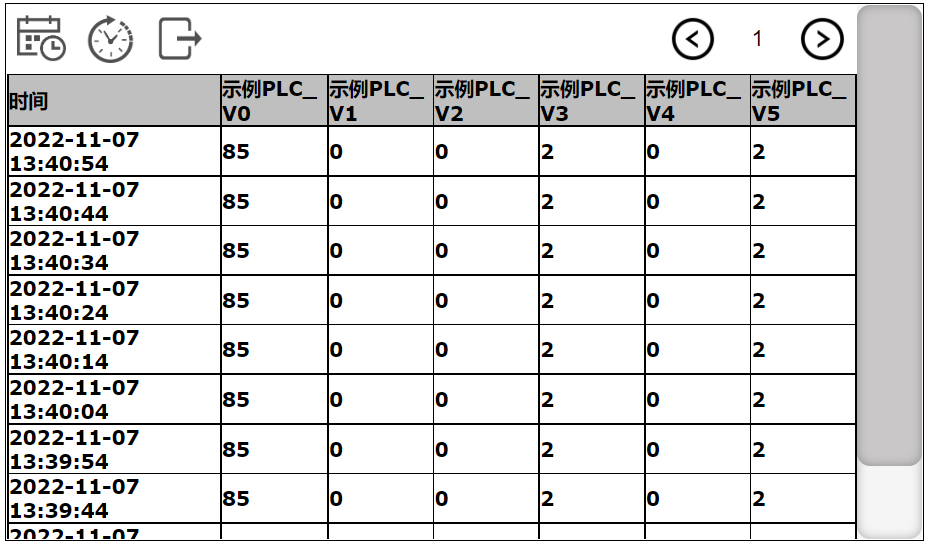
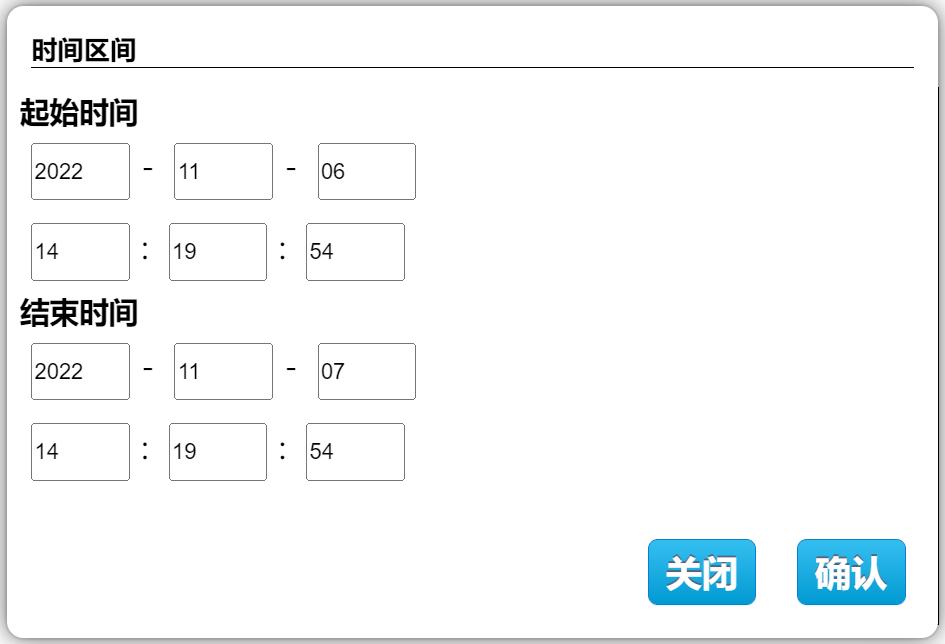
2. 属性说明
历史数据查看报表的属性说明如下:
2.1. 基本
**历史记录组:**在此处绑定数据组并进行通道配置,可以配置“整数位”和“小数位”。
整数位:历史数据查看��报表数据显示的整数位数。
小数位:历史数据查看报表数据显示的小数位数。
注意:通道配置的整数位小数位只影响在历史数据查看报表图元上查看的数据格式,实际上存储的值以数据组通道变量配置的为准。 当通道绑定的变量为整数时:在数据组设置的小数位数在运行时可以显示,在历史数据查看报表设置的小数位数在运行时也可以显示,如果同时设置则将显示两个小数点,建议用户按照实际需求在其中一个位置设置小数点。 当通道变量绑定为小数时:数据组设置的小数位为实际上存储的小数位,而实际运行时图元显示的小数位数为历史数据查看报表设置的小数位数。**起始查询跨度(分钟):**设置访问历史数据查看报表时数据的默认显示时间长度,默认是5分钟。
**文件位置:**有“U盘”、“SD卡”两种方式,可以将历史数据导出到U盘或者SD卡。
**自动刷新:包含“勾选”、“不勾选”两种模式。如果选择“勾选”**历史数据查看报表图元的数据会按照设定的“自动刷新频率(秒)”自动刷新,反之则不会自动刷新。
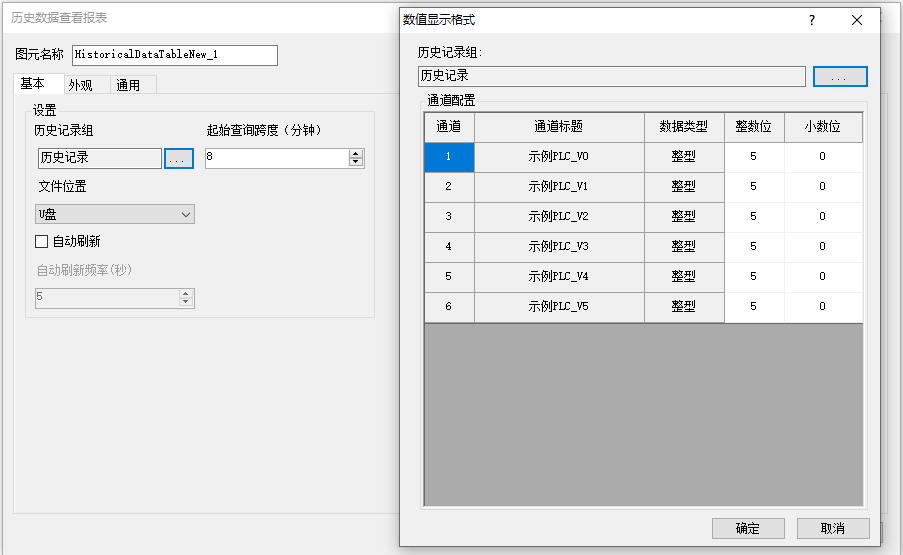
2.2. 外观
外观样式调整可以通过左侧的“表格预览”进行实时预览。
**表头颜色:**设置历史数据查看报表表头的颜色。
**表格内颜色:**设置历史数据查看报表表格内的颜色。
**网格颜色:**设置历史数据查看报表表头的网格颜色。
**边框颜色:**设置历史数据查看报表边框的颜色。
**表头文本颜色:**设置历史数据查看报表表头文本的颜色。
**表格内文本颜色:**设置历史数据查看报表表格内文本的颜色。
**表头字体大小:**设置历史数据查看报表表头的字体大小。
**表格内字体大小:**设置历史数据查看报表表格内的字体大小。
**边框宽度:**设置历史数据查看报表边框的宽度。
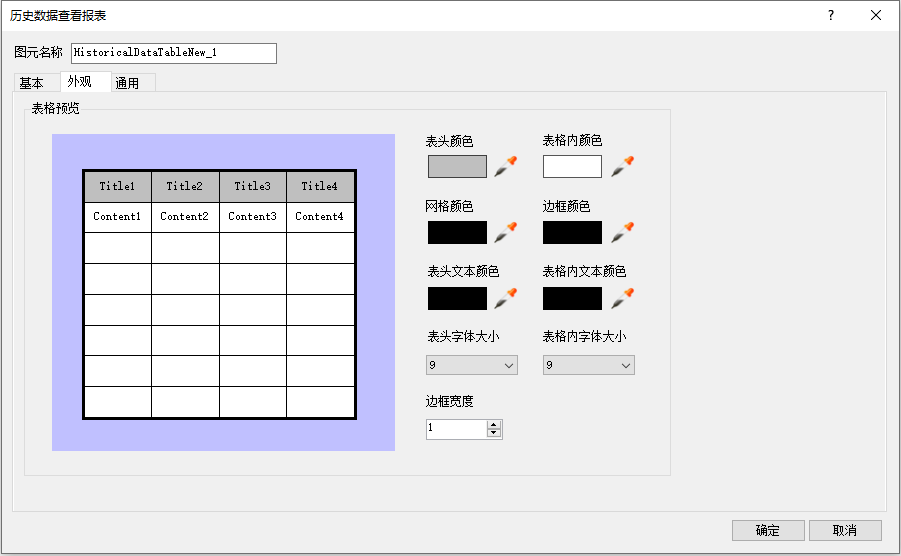
3.示例
请点击此图标下载示例工程。
二、历史曲线
关于历史曲线的内容,可详见于"SCADA-创建高级工程-曲线图元-历史曲线"章节。
三、历史报表
关于历史报表的内容,可详见于"SCADA-创建高级工程-报表"章节。